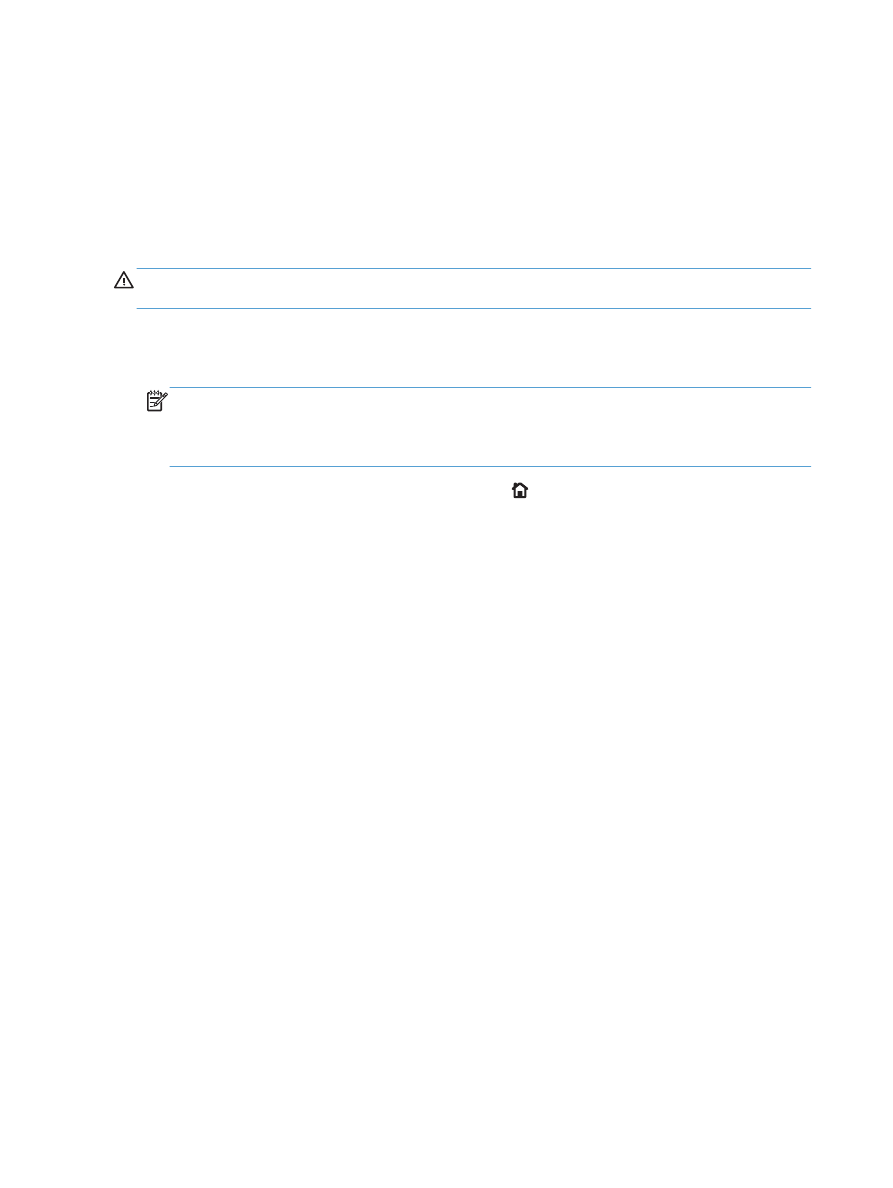
Menyambungkan produk ke komputer dengan
kabel USB dan menginstal perangkat lunak
(Windows)
Produk ini mendukung sambungan USB 2.0. Gunakan kabel USB jenis A-ke-B. HP menyarankan
menggunakan kabel yang tidak lebih panjang dari 2 m.
PERHATIAN:
Jangan sambungkan kabel USB sebelum perangkat lunak penginstalan meminta Anda
untuk menyambungkannya.
1.
Tutup semua program yang terbuka pada komputer.
2.
Pastikan produk telah berada dalam status Siap.
CATATAN:
Bila produk tersambung menggunakan kabel USB, proses penginstalan perangkat
lunak mengharuskan agar produk dihidupkan dan berada dalam mode Siap. Konfigurasikan
pengaturan berikut agar produk beralih dari mode Tidur ke mode aktif saat proses penginstalan
perangkat lunak berlangsung dan setiap kali produk menerima tugas cetak:
a. Pada panel kontrol produk, tekan tombol Awal .
b. Buka menu berikut:
◦
Administrasi
◦
Pengaturan Umum
◦
Pengaturan Daya
◦
Pengaturan Timer Tidur
◦
Aktivitas Aktif/Otomatis Aktif
c.
Sorot pilihan Semua aktivitas, lalu tekan tombol OK.
3.
Instal perangkat lunak dari CD, lalu ikuti petunjuk pada layar.
4.
Saat diminta, pilih pilihan Sambungkan langsung ke komputer menggunakan kabel
USB, lalu klik tombol Berikutnya.
12
Bab 2 Menyambungkan produk dan menginstal perangkat lunak
IDWW
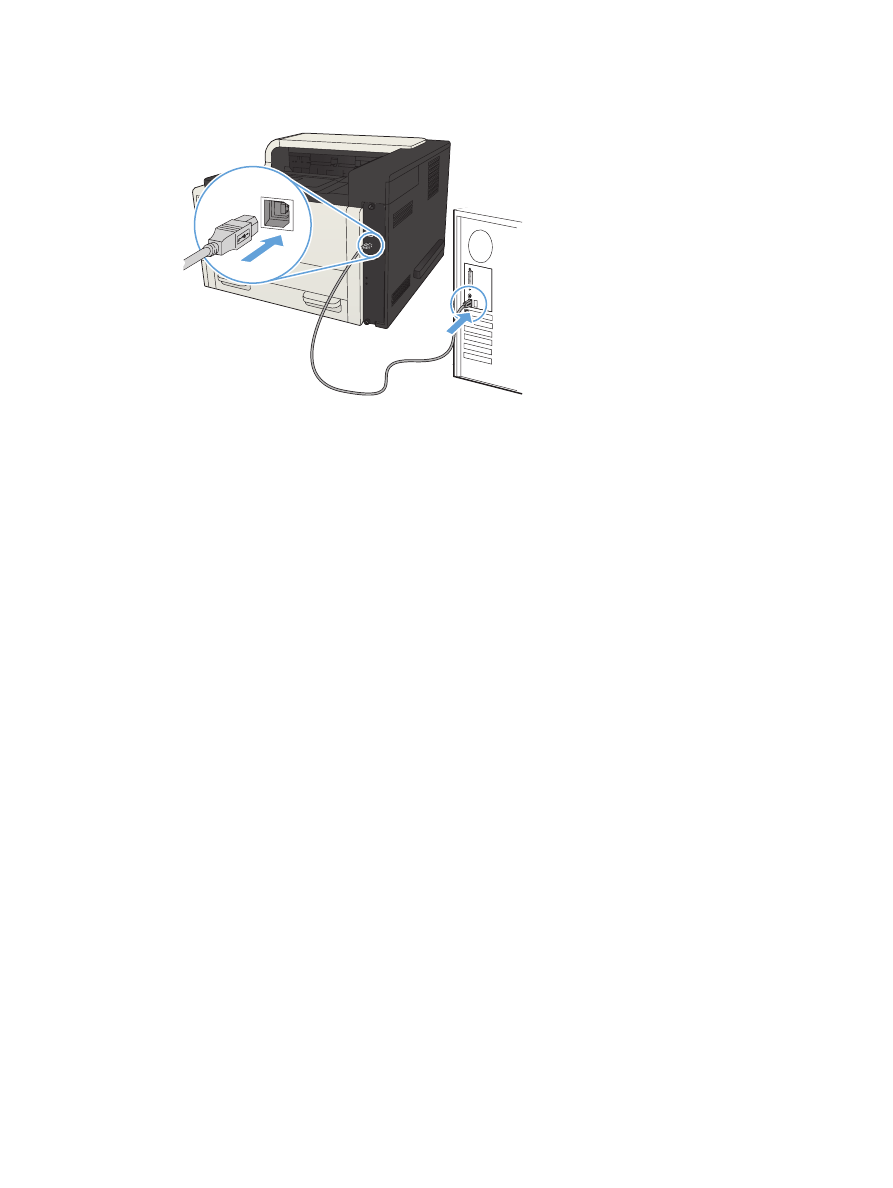
5.
Saat perangkat lunak meminta Anda, sambungkan kabel USB ke produk dan komputer.
6.
Di bagian akhir penginstalan, klik tombol Finish [Selesai], atau klik tombol Pilihan Lainnya
untuk menginstal perangkat lunak lainnya maupun mengkonfigurasi fitur pengiriman digital dasar
pada produk.
7.
Cetak halaman dari program apa saja untuk memastikan bahwa perangkat lunak telah diinstal
dengan benar.
IDWW
Menyambungkan produk ke komputer dengan kabel USB dan menginstal perangkat lunak
(Windows)
13